win10怎么看操作系统位数 怎么确认自己的Windows 10是32位还是64位系统
更新时间:2023-09-28 14:50:25作者:yang
win10怎么看操作系统位数,随着科技的不断发展,我们的电脑操作系统也在不断升级和改进,而在使用Windows 10操作系统时,了解自己的系统位数成为了一项重要的任务。究竟如何确认自己的Windows 10是32位还是64位系统呢?其实很简单,我们只需要按下一些特定的组合键,就能轻松地查看到操作系统的位数信息。接下来我将详细介绍一下如何进行这一操作。
方法如下:
1.【方法一】在桌面的此电脑图标上,点击鼠标右键,选择属性打开。
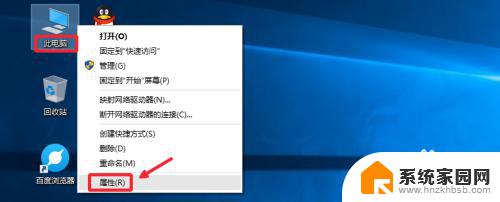
2.这样在系统属性窗口中,可以简单的查看到自己系统的类型,如图所示。
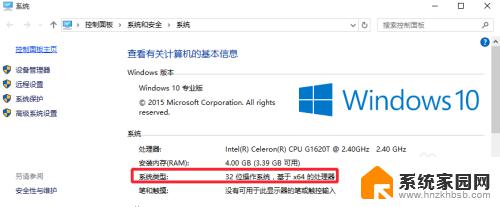
3.【方法二】在Windows10的开始菜单上点击右键,选择命令提示符打开。
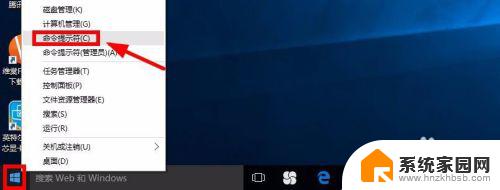
4.然后在命令提示符中输入命令systeminfo【系统信息】,然后回车运行命令。
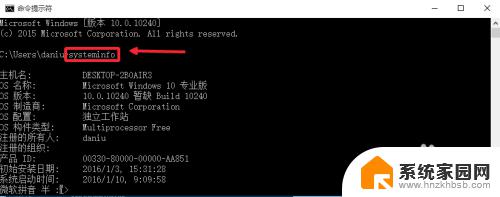
5.系统类型这里如果看到X86就是32位操作系统,X64显然是64位系统。如图
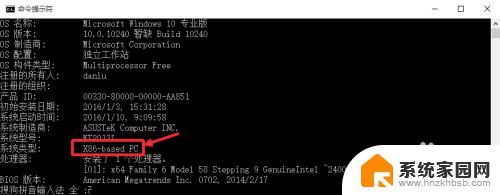
6.【方法三】按下键盘WIN+R打开运行,然后输入dxdiag命令确定。
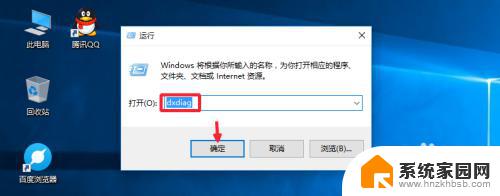
7.现在我们也可以在这里的界面中快速的查看到自己系统的位数类型。
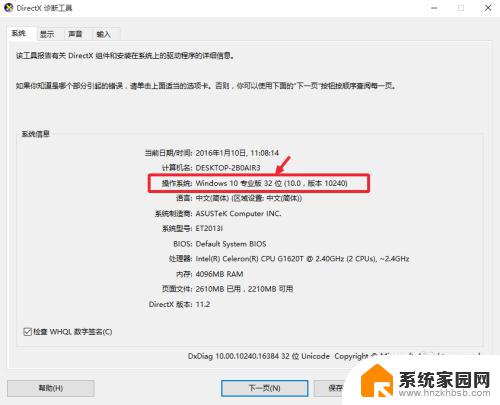
以上就是Win10如何查看操作系统位数的全部内容,如果您还不清楚,请根据小编的方法进行操作,我们希望这篇文章能对您有所帮助。
win10怎么看操作系统位数 怎么确认自己的Windows 10是32位还是64位系统相关教程
- win10系统怎么看操作系统位数 Win10操作系统怎么查看电脑是32位还是64位
- 怎么查电脑是32位还是62位win10 如何确定自己的Win10系统是32位还是64位
- win10怎么看是32位 win10怎么查看电脑的操作系统是32位还是64位
- win10电脑是多少位的 Win10系统电脑如何查看是32位还是64位
- 如何查看win10系统是多少位 怎么确定电脑是32位还是64位系统
- win10怎么看64 win10系统版本查看64位还是32位
- 电脑多少位怎么看win10 win10系统怎么分辨电脑是32位还是64位的
- win 10系统32位和64位区 win10系统32位和64位性能差异
- windows10系统 32 win10系统32位和64位的具体区别
- 32位的win10系统如何换成64位系统 win10系统32位升级64位注意事项
- 电脑网络连上但是不能上网 Win10连接网络显示无法连接但能上网的解决方法
- win10无线网密码怎么看 Win10系统如何查看已连接WiFi密码
- win10开始屏幕图标点击没反应 电脑桌面图标点击无反应
- 蓝牙耳机如何配对电脑 win10笔记本电脑蓝牙耳机配对方法
- win10如何打开windows update 怎样设置win10自动更新功能
- 需要系统管理员权限才能删除 Win10删除文件需要管理员权限怎么办
win10系统教程推荐
- 1 win10和win7怎样共享文件夹 Win10局域网共享问题彻底解决方法
- 2 win10设置桌面图标显示 win10桌面图标显示不全
- 3 电脑怎么看fps值 Win10怎么打开游戏fps显示
- 4 笔记本电脑声音驱动 Win10声卡驱动丢失怎么办
- 5 windows查看激活时间 win10系统激活时间怎么看
- 6 点键盘出现各种窗口 如何解决Win10按键盘弹出意外窗口问题
- 7 电脑屏保在哪里调整 Win10屏保设置教程
- 8 电脑连接外部显示器设置 win10笔记本连接外置显示器方法
- 9 win10右键开始菜单没反应 win10开始按钮右键点击没有反应怎么修复
- 10 win10添加中文简体美式键盘 Win10中文输入法添加美式键盘步骤